Как проверить блок питания | Полезные статьи
Блоки питания (БП) – достаточно сложные технически устройства, используемые в настоящее время повсеместно для питания различной сложной электроники. Чаще всего БП служат для преобразования переменного тока в постоянный с изменением при этом величины выходного напряжения относительно входного напряжения сети. Блоки питания могут иметь встроенные защиты, регулировку уровня выходного напряжения или несколько линий с разным выходным напряжением. В быту блоки питания можно встретить в виде отдельных отключаемых адаптеров питания для различных гаджетов (например, бритвы, роутера, телефона, ноутбука).
Также они могут являться неотъемлемыми компонентами в конструктиве электронных устройств — телевизора, монитора, системного блока ПК. Однако проверка встроенных блоков питания рассматриваться не будет, так как в этом случае для выполнения работ своими руками необходимы более глубокие знания специфики диагностики электроники.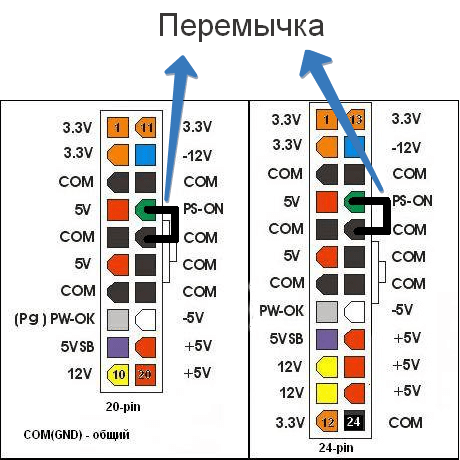
Именно в тот момент, когда наше устройство перестает функционировать, мы начинаем искать «виновника» и, конечно же, обращаем внимание на блок питания. Но как проверить исправность блока питания?
Имея выносной и отключаемый блок питания проверка работоспособности его, в целом, не очень сложная задача. Самый простой, безусловно, быстрый способ заключается в использовании аналогичных, заведомо исправных блоков питания и сменных кабелей. Если устройство при замене заработало, появилась зарядка или загорелись соответствующие световые индикаторы, то тут и говорить нечего – проблема в устройстве питания. Но если блок питания в единичном экземпляре? В таких случаях проверка блока питания мультиметром будет самым оптимальным вариантом. Предварительно необходимо произвести внешний осмотр проводов, разъемов и корпуса блока питания. Не должно быть оплавлений, трещин, замятий, повреждения изоляции.

Для выполнения измерений включаем мультиметр, переводим переключатель на измерения постоянного напряжения и выставляем на значение большее, чем паспортное выходное напряжение блока. То есть, если у БП выходное 12 В, то на мультиметре выставляем минимум 20 В. Затем красный щуп прикладываем к плюсовому контакту разъема, а черный к минусовому и фиксируем показания прибора. Они должны быть равными или чуть больше 12 В. Если на табло отображается «0» или значение меньше 12 В, то это повод задуматься о его неисправности. Этот способ показывает, как проверить блок питания мультиметром на холостом ходу, но оценку все-таки нельзя считать точной диагностикой. А на самом деле, как показывает практика, проблемы могут возникать при работе БП под нагрузкой, когда напряжение в рабочем режиме может значительно снижаться. Для такой проверки необходимо подобрать нагрузочный резистор с подходящим сопротивлением, которое обеспечит ток нагрузки, указанный на блоке питания. Могут понадобиться еще небольшие кусочки проводов, ответная часть разъема с контактами и швейная игла, если понадобится проколоть изоляцию или прикоснуться точечно к контактам с плохим доступом.
В лучшем случае неисправность может быть связана с перебитыми жилами провода от разъема до блока питания, которая часто возникает из-за интенсивной эксплуатации и перегибах при переноске. В таком случае, скорее всего, придется блок питания разбирать, чтобы добраться до концов жил и прозвонить их.
Ну и, естественно, не стоит забывать, что проверка блока питания любого электронного устройства, при отсутствии измерительных приборов, необходимых комплектующих и подходящих навыков, может быть выполнена силами специалистов специализированных сервисов.
Отремонтировать блок питания компьютера своими руками: как самостоятельно починить БП
Отремонтировать блок питания компьютера своими руками
В современных десктопах предусмотрена защита от перепадов напряжения в электрической сети.
При наличии хотя бы минимального опыта в починке электроприборов, ремонт блока питания компьютера можно пробовать выполнить своими руками.
Первые признаки неисправности
Ситуация, когда системник вообще не включается, является критической. Обычно ей предшествует ряд первичных признаков, свидетельствующих о неисправности устройства, формирующего получаемое из электросети напряжение. К ним относятся:
- усиление шума при работе компьютера и появление посторонних звуков
- непривычно медленное включение компьютера
- самопроизвольное появление экрана BIOS, отключение компьютера.
При появлении хотя бы одного из указанных признаков, необходимо проверить БП
Проверка работоспособности
Предварительную проверку работоспособности устройства можно выполнить без разборки и использования каких-либо специальных тестирующих приборов. Для этого достаточно отключить все разъемы компьютера, за исключением контактов БП и центрального процессора, а затем повторить попытку включения.
Для этого достаточно отключить все разъемы компьютера, за исключением контактов БП и центрального процессора, а затем повторить попытку включения.
Фото 1. Таблица допустимых величин напряжения
Все измерения необходимо производить под нагрузкой (при включенном ПК).
Как исправить поломку своими силами
В ряде случаев единственным выходом при поломке БП, является его замена. Пошаговая инструкция замены устройства своими руками в этом видео:
Большинство импульсных БП можно починить. Ремонт в домашних условиях выполняется по следующей схеме:
Ремонт в домашних условиях выполняется по следующей схеме:
- снятие устройства с ПК (для этого необходимо отпустить четыре крепящих винта и осторожно извлечь узел из корпуса)
- разборка БП (снятие кожуха)
- удаление пыли (феном или пылесосом)
- осмотр схемы блока питания, выяснение причины неисправности и проведение мероприятий по ее устранению
- проверка работы вентилятора системы охлаждения и проведение его профилактики.
Причины неисправности и способы их устранения
У всех блоков питания – похожая конструкция и функциональная схема. Стандартная схема импульсных БП (АТХ) выглядит следующим образом:
Фото 2. Схема АТХ
Наиболее частой причиной выхода их строя блока питания десктопа является:
- перегоревший предохранитель
- вздувшиеся электролитические конденсаторы
- выход из строя диодного моста.
Вышеперечисленные проблемы можно устранить своими руками. Из инструментов потребуются отвертка и паяльник.
Из инструментов потребуются отвертка и паяльник.
Следует отметить, что нередко поломка блока питания десктопа, является следствием заклинивания вентилятора системы охлаждения. Поэтому, наряду с устранением основной неисправности БП, обязательно следует выполнять профилактику кулера. Для этого вентилятор необходимо снять, разобрать, почистить и смазать.
Самостоятельный ремонт
Первое, что следует проверить в неисправном устройстве – это предохранитель на входе (смотри схему фото 2). Чаще всего его впаивают в печатную плату, но в некоторых случаях для этого предусмотрены специальные посадочные гнезда.
Предохранители могут гореть в результате короткого замыкания или из-за работы устройства под повышенной нагрузкой. Заменить сгоревший элемент можно на аналогичный либо на предохранитель с большим током срабатывания (но не более, чем на 1 ампер!). Нет смысла ставить предохранитель меньшей силы — он непременно сгорит.
Следующим в схеме блока питания идет сетевой фильтр. Он построен на импульсном высокочастотном трансформаторе, диодном мосте и конденсаторах.
Он построен на импульсном высокочастотном трансформаторе, диодном мосте и конденсаторах.
Вздутые электролитические конденсаторы хорошо заметны при визуальном осмотре.
Фото 3. Вздувшиеся конденсаторы
Пришедшие в негодность конденсаторы можно заменить на аналогичные по емкости, с таким же или большим работающим напряжением. В данном случае главное, чтобы:
- габарит позволил установить новый комплектующий на плате
- соблюдалась полярность.
Исправность диодного моста проверяется с использованием омметра. При подключении к рабочему диоду прибор покажет сопротивление примерно 500 Ом в одном положении, а при инверсном подключении оно будет стремиться к бесконечности. В противном случае элемент нуждается в замене.
О том, как отремонтировать самому блок питания АТХ, детально рассказано в видео:
В каких случаях не стоит пытаться отремонтировать БП своими руками
Определив самостоятельно причину неисправности блока питания и устранив ее, следует скрупулезно вновь проверить уровень всех напряжений.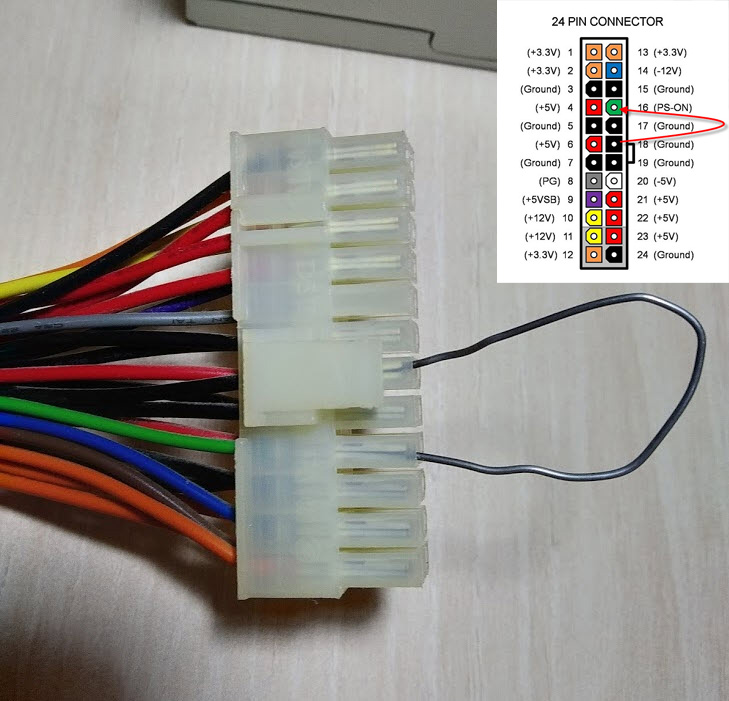 Только после этого приступать к установке его на место.
Только после этого приступать к установке его на место.
Если показатели не соответствуют норме, значит, скорее всего, неисправность вызвана нарушениями в схеме питающего напряжения или другими причинами, установить которые в домашних условиях, без специального профессионального оборудования просто невозможно. В этом случае будет разумным обратиться за помощью к профессионалам.
Нет смысла делать самостоятельный ремонт, если вздулись все конденсаторы, или большая часть из них. Это означает, что причина неисправности — в других узлах схемы, которую сможет установить только квалифицированный мастер сервисного центра.
Не нужно пытаться отремонтировать своими руками блок питания, если в нем подгорел резистор или транзистор (это также всего лишь является свидетельством выхода из строя других элементов схемы).
Диагностика неисправностей блока питания с помощью мультиметра / Хабр
Недавно понадобилось произвести диагностику питания, для того чтобы понять по какой причине не запускается машина. К сожалению, в интернете оказалось мало годных статей на эту тему, поэтому пришлось самому лезть в даташиты.
К сожалению, в интернете оказалось мало годных статей на эту тему, поэтому пришлось самому лезть в даташиты.
Эта статья является выжимкой из моих изысканий и надеюсь поможет кому-нибудь, когда им придется заниматься тем же самым.
Дисклеймер номер раз: Данная статья относится только к обычным блокам питания стандарта ATX, она не относится к проприетарным стандартам блоков (например как у старыx рабочиx станциях DELL или SUN), использующим другую распиновку ATX-коннектора. Внимательно сверьтесь со схемой и убедитесь в том, что ваш блок питания является стандартным прежде чем проводить диагностику, во избежании причинения вреда вашему компьютеру.
Дисклеймер номер два: Вы должны понимать что вы делаете и соблюдать технику безопасности, в том числе электростатической (в т.ч. работать в антистатическом браслете). Автор не несет ответственности за порчу оборудования или вред здоровью вследствие несоблюдения или незнания техники безопасности и принципов работы устройства.
Перейдем к теории:
Стандарт ATX имеет 2 версии — 1.X и 2.X, имеющие 20 и 24-пиновые коннекторы соответственною, вторая версия имеет 24-x 4 дополнительных пина, удлиняя тем самым стандартный коннектор на 2 секции таким образом:
Прежде чем мы начнем, расскажу про “правила большого пальца” по отношению к неисправностям:
1) Проблемную материнскую плату легче заменить чем починить, это крайне сложная и многослойная схема, в которой разве что можно заменить пару конденсаторов, а обычно это проблемы не решает.
2) Если вы не уверены в том что вы делаете, то не делайте этого.
Перейдем к диагностике:
Вам понадобится обычный мультиметр. Необходимы достаточно тонкие щупы, для того чтобы мы могли тыкнуть в провод с задней части коннектора.
Ничего из корпуса не вынимаем. Диагностику проводим с коннектором питания в материнской плате, и включенным блоком питания, подключенным к сети.
Проверка напряжения:
Если ваш мультиметр не имеет функции автоматической подстройки диапазона, то выставьте его на измерение десяток вольт постоянного напряжения. (Обычно обозначается 20 Vdc)
(Обычно обозначается 20 Vdc)
Поставим черный щуп на землю (GND-pin, COM, см. схему выше) — черный провод, к примеру контакты 15, 16, 17.
Концом красного щупа тыкаем в:
1) Пин 9 (Пурпурный, VSB) — должен иметь напряжение 5 вольт ± 5%. Это резервный интерфейс питания и он работает всегда, когда блок питания подключен к сети. Он используется для питания компонентов, которые должны работать, пока 5 основных каналов питания недоступны. К примеру — контроль питания, Wake on LAN, USB-устройства, контроль вскрытия и т.д.
Если напряжения нет или он меньше/больше, то это означает серьезные проблемы со схемой самого блока питания.
2) Пин 14 (Зеленый, PS_On) должен иметь напряжение в районе 3-5 вольт. Если напряжения нет, то отключите кнопку питания от материнской платы. Если напряжение поднимется, то виновата кнопка.
Все еще держим красный щуп на 14ом контакте…
3) Смотрим на мультиметр и нажимаем кнопку питания, напряжение должно упасть до 0, сигнализируя блоку питания о том, что надо врубать основные рельсы питания постоянного тока: +12VDC, +5VDC, +3. 3VDC, -5VDC и -12 VDC. Если изменений нет, то проблема либо в процессоре/материнской плате, либо в кнопке питания. Для того чтобы проверить кнопку питания вытаскиваем ее коннектор из разъема на материнской плате и легонько закорачиваем пины легким прикосновением отвертки или джампером. Также можно попробовать аккуратно проводом закоротить PS_On на землю сзади. Eсли изменений нет, то скорее всего что-то случилось с метринской платой, процессором или его сокетом.
3VDC, -5VDC и -12 VDC. Если изменений нет, то проблема либо в процессоре/материнской плате, либо в кнопке питания. Для того чтобы проверить кнопку питания вытаскиваем ее коннектор из разъема на материнской плате и легонько закорачиваем пины легким прикосновением отвертки или джампером. Также можно попробовать аккуратно проводом закоротить PS_On на землю сзади. Eсли изменений нет, то скорее всего что-то случилось с метринской платой, процессором или его сокетом.
Если подозрения все-таки падают именно на процессор, то можно попытаться заменить процессор на известный исправный, но делать это на свой страх и риск, поскольку если убила его неисправная мать, то тоже самое может случиться и с этим.
При напряжении ~0 В на PS_On… (Т.e. после нажатия на кнопку)
4) Проверяем Pin 8 (Серый, Power_OK) он должен иметь напряжение ~3-5V, что будет означать что выходы +12V +5V и +3.3V находятся на примемлемом уровне и держат его достаточное время, что дает процессору сигнал стартовать. Если напряжение ниже 2.5V то ЦП не получает сигнала к старту.
Если напряжение ниже 2.5V то ЦП не получает сигнала к старту.
В таком случае виноват блок питания.
5) Нажатие на Restart должно заставить напряжение на PWR_OK упасть до 0 и быстро подняться обратно.
На некоторых материнских платах этого происходить не будет, в случае если производитель использует “мягкий” триггер перезагрузки.
При напряжении ~5V на PWR_OK
6) Смотрим на таблицу и сверяем основные параметры напряжения на коннекторе и всех коннекторах периферии:
Тестируем на пробои:
ОТКЛЮЧАЕМ КОМПЬЮТЕР ОТ СЕТИ и ждем 1 минуту пока уйдет остаточный ток.
Ставим мультиметр на измерение сопротивления. Если ваш мультиметр не имеет автоматической подстройки диапазона, то ставим его на самый нижний порог измерений (Обычно это значок 200 Ω). Из-за погрешностей, замкнутая цепь не всегда соответствует 0 Ом. Сомкните щупы мультиметра и посмотрите какую цифру он показывает, это и будет нулевым значением для замкнутой цепи.
Проверим цепи блока питания:
Вынимаем коннектор из материнской платы…
И держа один из концов мультиметра на металлической части корпуса компьютера…
1) Дотрагиваемся щупом мультиметра до одного из черных проводов в коннекторе, а потом до среднего штырька (земли) сетевой вилки. Сопротивление должно быть нулевым, если это не так, то блок питания плохо заземлен и его следует заменить.
Сопротивление должно быть нулевым, если это не так, то блок питания плохо заземлен и его следует заменить.
2) Дотрагиваемся щупом до всех цветных проводов в коннекторе по очереди. Значения должны быть больше нуля. Значение, равное 0 или меньше 50 Ом означает проблему в цепях питания.
Тестируем материнскую плату на пробои:
Вынимаем процессор из сокета…
Внимательно рассматриваем схему выше и, используя коннектор питания как пример, изучаем какие порты разъема чему соответствуют. Это очень важно, поскольку тестировать можно только землю (GND, Черные провода) иначе ток мультиметра может повредить цепи материнской платы.
3) Дотрагиваемся одним щупом мультиметра до шасси, а другим тыкаем во все разъемы земли (GND, пины 3, 5, 7, 13, 15, 16, 17) и смотрим на мультиметр. Сопротивление должно быть нулевым. Если оно не нулевое вытаскиваем материнскую плату из корпуса и тестируем опять, только в этот раз один из щупов должен касаться металлизированного колечка у отверстия для шурупов на которых плата фиксируется к задней стенке корпуса.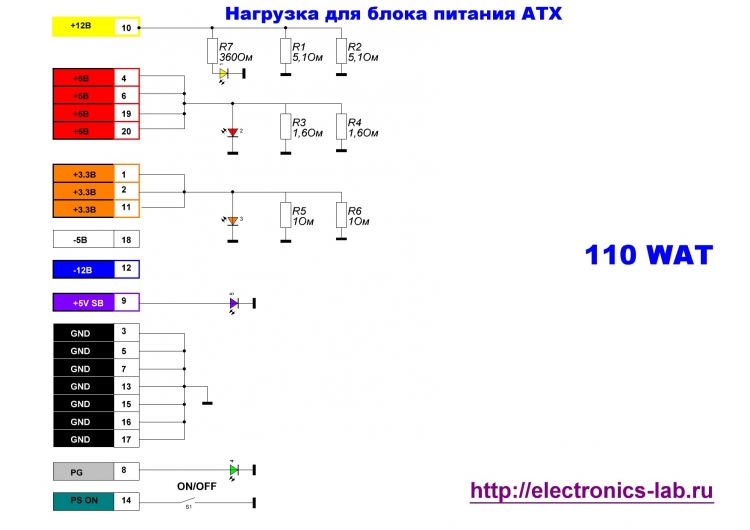 Если значение сопротивления все еще ненулевое, то с цепями материнской платы что-то глубоко не так и скорее всего ее придется менять.
Если значение сопротивления все еще ненулевое, то с цепями материнской платы что-то глубоко не так и скорее всего ее придется менять.
Для интересующихся и желающих залезть глубже советую почитать данный документ:
ATX12V Power Supply Design Guide Version 2.2
возможные причины, правила проведения, необходимые программы, пошаговая инструкция и советы специалистов
Блок питания — это один из компонентов системы, без которого ваш компьютер просто не сможет работать. Отсюда важно следить за состоянием БП, предпринимать эффективные меры по устранению неисправностей при «первых звоночках». Диагностика блока питания компьютера поможет точно определить, что страдает именно данный компонент системы. Такую услугу предлагают многие сервисные центры, частные компьютерные мастера. Мы же представим читателю ряд рекомендации, которые помогут произвести эту манипуляцию самостоятельно.
Что это?
Перед тем как рассказывать о диагностике блока питания компьютера, немного теории.
БП (блок питания) — вторичный источник питания системы. Первичным, соответственно, выступает электророзетка. Цель его работы: преобразование в постоянное переменного напряжения, обеспечение питания компонентов системы на заданном уровне.
Блок питания — это промежуточное звено между электрической сетью и внутренними составляющими вашего компьютера (материнской платой, видеокартой и прочее). От его исправности, правильной работы зависит функционирование и работоспособность других элементов системы.
Причины неисправности БП
Как правило, диагностика блока питания компьютера однозначно требуется в случаях, когда вы подозреваете, что с БП что-то не так. Вызвать неисправности чаще всего может следующее:
- Низкокачественное напряжение сети. Проявляется в частых перепадах сетевого напряжения, а также выходе его за границы рабочих диапазонов блока питания.
- Низкое качество самого компонента. Как правило, бюджетные модели быстро выходят из строя и без внешних воздействий.
 Впрочем, та же участь порой постигает и их дорогих собратьев. Нередко в мире техники все упирается в удачу и везение покупателя.
Впрочем, та же участь порой постигает и их дорогих собратьев. Нередко в мире техники все упирается в удачу и везение покупателя.
Как определить необходимость диагностики?
Когда точно понадобится диагностика блока питания компьютера? Сама система может «сказать» вам о ее необходимости следующими признаками:
- Компьютер не работает. После нажатия на кнопку включения ничего не случается: не горят сетевые индикаторы, не шумят кулеры, нет звукового сопровождения.
- ПК включается через раз.
- Операционная система не может загрузиться. В некоторых случаях ОС таки запускается, но спустя несколько секунд компьютер выключается самопроизвольно. Звуковая и световая индикация при этом активна, а охладители-вентиляторы работают.
- Вы обнаружили повышенную температуру как самого блока питания, так и системного корпуса.
- Ошибки памяти устройства.
- Остановка работы жесткого диска.
- Периодические «зависания» системы.
- Остановка вентиляторов.

- Может появиться характерный запах дыма (от вздувшихся конденсаторов, перегоревшего трансформатора).
- Писк, исходящий от блока питания.
Существует ли программа для проверки?
К сожалению, не существует определенной программы для диагностики блока питания компьютера, которая бы произвела всю необходимую проверку автоматически и под конец бы выдала результат: БП исправен/неисправен. Диагностику нужно производить вручную. Отсюда вывод: с задачей может справиться опытный пользователь ПК. Если вы не уверены в своих силах, то рисковать лучше не стоит. Проще посетить сервисный центр или вызвать мастера на дом.
В качестве программы для диагностики блока питания компьютера многие пользователи советуют популярную «Аиду» (AIDA). Приложение, подключаясь к доступным датчикам на материнской плате, способно вывести некоторые характеристики работы БП, по которым возможно распознать неисправность.
Способы диагностики БП
Как сделать диагностику питания? Специалисты советуют три простых способа:
- Проверка подачи напряжения.
 Здесь производится так называемая грубая проверка — мастер наблюдает, присутствует или нет напряжение.
Здесь производится так называемая грубая проверка — мастер наблюдает, присутствует или нет напряжение. - Проверка выходного напряжения. Чем она важна? Напряжение в БП должно быть в определенных пределах. Даже его малейшее отклонение недопустимо.
- Визуальный осмотр. Мастер осматривает блок питания на предмет наличия вздутых конденсаторов.
А теперь каждый из способов диагностики неисправностей блока питания мы с вами разберем более подробно. Начнем по порядку.
Правила работ
Программы диагностики блока питания, естественно, могут работать только при включенном устройстве. Но если вы производите ее вручную, если проверка связана с открытием крышки системного блока, извлечением компонентов, работой со специальным инструментарием, то устройство обязательно необходимо обесточить!
Как сделать диагностику блока питания? Выключите компьютер, отсоедините его от сети. Только после этого можно приступать к работам. Помните, что ПК функционирует при опасном для человека напряжении — 220 В.
Проверка подачи напряжения БП
Разбираем диагностику блока питания, ремонт. Первый алгоритм проверки предполагает следующие действия:
- Выключите компьютер.
- Открутите боковую крышку системного блока.
- Важная пометка от специалистов: запомните, зарисуйте или сфотографируйте, как расположены и подсоединены к БП компоненты системы — оптический привод, жесткие диски, материнская плата и проч.
- Только после этого отсоедините их от блока питания.
- Теперь возьмите инструмент — лучше всего использователь простую канцелярскую скрепку. Альтернатива — отрезок проволоки, схожий со скрепкой по диаметру и размеру. Зачем нам нужен этот предмет? С его помощью будем замыкать контакты блока питания.
- Согните скрепку или проволоку в форме латинского символа U.
- Далее вам следует отыскать 20/24 разъем питания. Найти его на БП несложно — это жгут, состоящий из 20/24 проводов, которые идут из блока питания к материнской плате.
- На коннекторе найдите разъемы черного и зеленого оттенков (к ним с обратной стороны коннектора ведут провода соответствующих цветов).
 В них и нужно вставить оба конца нашей скрепки.
В них и нужно вставить оба конца нашей скрепки. - Проверьте, что скрепка надежно зафиксирована, а также имеет контакт с разъемами.
- Все хорошо? Продолжаем диагностику блока питания ПК. Теперь вам нужно включить питание на БП. Перед тем как это сделать, проверьте активирован ли сам блок (на нем самом должна быть активна кнопка включения).
- Как распознать, что устройство включается? Вентиляторы на нем после подачи напряжения начнут вращаться. Можно судить, что оно находится в рабочем состоянии.
Если кулеры не работают…
Продолжим разбирать диагностику блока питания компьютера пошагово (5В). При проведении проверки кулер не начал работать? Дело может быть в том, что контакта между окончаниями скрепки и черным, зеленым разъемами коннектора нет. Проверьте его, подсоедините проволоку заново и повторите диагностику.
Отметим, что это «грубый» метод проверки. Он позволяет только определить, что БП включается. Но не факт, что устройство находится в рабочем состоянии. Для более точной диагностики предлагаем вам перейти к следующему тесту.
Для более точной диагностики предлагаем вам перейти к следующему тесту.
Проверка правильной работы устройства
Как провести диагностику блока питания? Для этого теста мы также настоятельно рекомендуем предварительно выключить и обесточить ваш компьютер. Далее действуем по следующей инструкции:
- Откройте боковую крышку системного корпуса.
- Вновь советуем вам запомнить, зарисовать или сфотографировать правильное первоначальное подсоединение компонентов системы к блоку питания. После этого можно со спокойной совестью отсоединять их от БП.
- Снова понадобится 20/24 контактный разъем на устройстве. Его выделяют большой размер, 20/24 провода, которые ранее были подключены к «материнке».
- Теперь ваша задача состоит в том, чтобы найти на коннекторе разъемы — желтый, розовый, черный и красный.
- Следующий шаг — это подсоединить нагрузку на блок питания.
- На будущих этапах проверки мы будем производить измерение выходного напряжения данного устройства.

Организовываем нагрузку БП
Отметим важный момент: в обычном режиме функционирования БП будет работать под стандартной нагрузкой, обеспечивая питание таких компонентов, как материнская плата, кулеры, жесткие диски, оптические приводы. Поэтому если вы начнете измерение выходного напряжения устройства без нагрузки, то тесты будут показывать довольно высокую погрешность.
И еще один важный вопрос. Что можно использовать в качестве нагрузки на блок питания при диагностике? К устройству можно подсоединить следующее:
- Внешний охладитель-вентилятор на 12 В.
- Старые жесткие диски.
- Приводы оптических дисков.
- Комбинация из вышеуказанных устройств.
Измерение напряжения при помощи вольтметра
А мы продолжаем диагностику работоспособности блока питания. Далее предлагаем действовать по представленному алгоритму:
- Включите блок питания (если в начале проведения испытаний вы деактивировали его специальной кнопкой на корпусе), подайте на него напряжение.

- Теперь нам понадобится специальный инструмент — вольтметр. С его помощью мы будем измерять выходное напряжение у выше найденных разъемов: черного, розового, красного и желтого.
Представим эталонные показатели, которые должны высветиться на экране прибора:
- Черный и розовый провода: 3,3 В.
- Красный и черный провода: 5 В.
- Желтый и черный провода: 12 В.
Но это идеал. На практике допускается, что показатели могут несколько варьироваться. Специалисты утверждают, что нормальны для БП и такие значения:
- Черный и розовый провода: 3,14-3,46 В.
- Красный и черный провода: 4,75-5,24 В.
- Желтый и черный провода: 11,4-12,5 В.
Все в норме? Значит, блок питания, скорее всего, работает нормально. Предлагаем провести также заключительный тет для проверки его состояния.
Визуальный осмотр: отсоединение и разбор БП
Важно здесь, чтобы вы представляли, каким образом выглядит внешне блок питания в рабочем состоянии. Приведем алгоритм визуального осмотра устройства:
Приведем алгоритм визуального осмотра устройства:
- Обязательно выключите, обесточьте свой персональный компьютер.
- Следующий этап действий — откройте боковую крышку системного блока.
- Запомните, сфотографируйте или напишите, как компоненты вашего компьютера подсоединены к БП.
- Отсоедините от блока питания все подключенные к нему устройства.
- Теперь выньте БП из системного блока. Чтобы это сделать, нужно открутить четыре винта, которыми компонент крепится к корпусу системника.
- Разберите блок питания: опять же открутите четыре винта, которыми крепятся к устройству две крышки, осторожно снимите их.
Визуальный осмотр и его итоги
Теперь перед вами «внутренности» блока питания. Внимательно осмотрите их на предмет:
- вздутых конденсаторов;
- скоплений пыли;
- инородных тел, мешающих вращению кулера.
Выявленные проблемы решаются просто:
- Вздутый конденсатор меняется на новый, аналогичный по модели, характеристикам.
 Переустановка ведется путем перепайки.
Переустановка ведется путем перепайки. - Если внутри устройства скопилась пыль, то ее проще всего собрать пылесосом. Специалисты рекомендуют надеть на его трубку для этого узкую насадку.
- Нерабочий кулер меняется на аналогичный новый. Если же его ход просто затруднен, то проблему возможно решить, смазав двигательные его компоненты маслом.
Если никакой из приведенных нами выше способов диагностики не смог определить проблему, то советуем отнести устройство в специализированный сервисный центр на осмотр профессионалами. Иной кардинальный выход: заменить блок питания на схожий по характеристикам исправный.
Как продлить работу устройства
Чтобы необходимость как в диагностике, так и в замене блока питания преследовала вас как можно реже, советуем также обратить внимание на следующие рекомендации мастеров:
- Следите за тем ,чтобы блок питания был надежно и жестко укреплен в системном блоке.
- Устанавливайте БП с резервным запасом мощности.
 Это необходимо на тот случай, если вы в последующем будете приобретать более мощные компоненты. Ведь они будут утяжелять нагрузку на блок питания.
Это необходимо на тот случай, если вы в последующем будете приобретать более мощные компоненты. Ведь они будут утяжелять нагрузку на блок питания. - Обеспечьте постоянное входящее напряжение, защитите компьютер от внезапной дезактивации (в результате отключения электроэнергии). Для этого всего лишь стоит приобрести источник бесперебойного питания.
- Периодически следите за состоянием вентилятора, охлаждающего БП. Его нужно чистить от пыли, освежать смазку.
- И последняя рекомендация: не приобретайте подозрительно дешевые устройства. Как показывает практика, цена отражается на сроке службы БП.
Теперь вы знаете, как самостоятельно произвести диагностику блока питания. Это можно сделать тремя сравнительно простыми способами. Но обращаем ваше внимание на то, что приступать к работам следует опытным пользователям ПК, чтобы не усугубить проблему.
Проверка компьютерного блока питания тестером Power Supply Tester
Привет! Продолжаем говорить о компьютерных железках и способах их диагностики. Те, кому постоянно приходится сталкиваться с ремонтами и настройкой компьютеров знают, что любая проблема решается гораздо быстрее если под рукой есть правильный инструмент. Поэтому выкладываю небольшой обзор китайского тестера блока питания — Power Supply Tester.
Те, кому постоянно приходится сталкиваться с ремонтами и настройкой компьютеров знают, что любая проблема решается гораздо быстрее если под рукой есть правильный инструмент. Поэтому выкладываю небольшой обзор китайского тестера блока питания — Power Supply Tester.
Правильное питание — залог здоровья! И это касается не только нас с вами, но и наших компьютеров. Вот и проверим как хорошо этот тестер разбирается в компьютерной диете.
Вообще, я уже выкладывал статью о том как протестировать блок питания с помощью мультиметра, но не все они достаточно компактны, чтобы постоянно носить их с собой. Да и в удобстве использования и наглядности метод с мультиметром явно проигрывает. Что касается точности измерений, то это выясним далее.
Прошло всего пару недель после заказа тестера на Aliexpress и вот посылка у меня на руках (ссылка на тестер — http://aliexpress.com/power_supply_tester)
Как видно устройство достаточно компактно. Разъемы питания процессора и дополнительного питания видеокарты подписаны, для избежания некорректного подключения. Всю нужную информацию прибор выводит на дисплей, а также может сигнализировать о неполадках писком через встроенный спикер.
Всю нужную информацию прибор выводит на дисплей, а также может сигнализировать о неполадках писком через встроенный спикер.
Для проверки достаточно подключить тестер к разъемам блока питания и включить сам блок в розетку. После этого БП стартует и на дисплее тестера отображаются показатели по разным линиям напряжения. Заметьте, что с таким тестером не требуется никаких лишних движений со скрепками.
На дисплее можно увидеть показатели основных напряжений +5V, +12V, +3.3V (нижний ряд), думаю, тут не нужно пояснений. А также:
- -12V используется в основном для COM-портов.
- +12V (обозначен как +12V2) берется с разъема питания процессора, или доп. питания видеокарты, если их подключать поочередно. Обратите внимание, что все разъемы подписаны — 4 pin, 6pin, 8pin.
- +5VSB — дежурное питание. Линия должна иметь напряжение +5 вольт ±5%. Поддерживает питание устройств, которые должны быть включены постоянно, даже когда компьютер находится в спящем режиме.

- PG — в данном случае время до получения сигнала Power_Good, после которого подается питание на процессор. В интернете нашел информацию, что значение должно быть в диапазоне 100 — 500 мс, (у всех протестированных мной БП это значение было близко к 300 мс). Если это значение будет слишком большим, то компьютер с таким блоком питания может не стартануть. Если блок питания совсем не выдает напряжение PG, то тестер начинает пищать и на дисплее моргает соответствующий показатель.
Для наглядности выложу таблицу допустимых диапазонов напряжений по линиям.
В результате проверки мультиметром всех основных показатели напряжений, расхождения составили несколько сотых вольта (простительно, так как он округляет до десятых), из чего я сделал вывод, что китайский Power Supply Tester неплох. Вот пара фотографий в качестве доказательств.
Дежурное питание (5VSB)
Чуть не забыл. Данный тестер проверяет блок питания без нагрузки, поэтому во время тестов обязательно подключайте хотя бы пару вентиляторов. Если при подключении потребителя напряжение на какой-либо из линий падает, то скорее всего высохли конденсаторы и такой блок не будет работать.
Если при подключении потребителя напряжение на какой-либо из линий падает, то скорее всего высохли конденсаторы и такой блок не будет работать.
Как видно прибор достаточно информативен и прост в использовании и отлично подойдет начинающим диагностам компьютерных неполадок. Я даже убежден, что пользоваться таким тестером сможет каждый пользователь. Конечно, по детальности измерений он не сравниться с обычным мультиметром, но в большинстве случаев этого и не требуется. Его вполне достаточно чтобы определить что «пациент скорее жив, чем мертв». ? Именно эту информацию и хотят услышать от нас владельцы компьютеров.
Как итог, считаю, что Power Supply Tester полностью оправдывает свою стоимость, поэтому добавлю его в свои инструменты.
Лучший тестер блоков питания для диагностики неисправностей компьютерных блоков питания
SMPS или обычно называемый блок питания (PSU) является одной из жизненно важных частей компьютерной системы. Любой скачок напряжения или скачок напряжения в сети в первую очередь попадает в блок питания и может повредить его. Если у вас есть немного знаний о сборке ПК, вы можете вытащить SMPS и самостоятельно проверить, работает он или нет. Иногда SMPS исправен, и неисправность либо в материнской плате, либо в какой-либо другой части компьютера. Итак, здесь появляется роль тестера блока питания для проверки блока питания ПК.Среди различных тестеров SMPS, вот список некоторых лучших и простых в использовании тестеров источников питания.
Если у вас есть немного знаний о сборке ПК, вы можете вытащить SMPS и самостоятельно проверить, работает он или нет. Иногда SMPS исправен, и неисправность либо в материнской плате, либо в какой-либо другой части компьютера. Итак, здесь появляется роль тестера блока питания для проверки блока питания ПК.Среди различных тестеров SMPS, вот список некоторых лучших и простых в использовании тестеров источников питания.
Top PSU Tester Обзоры
HDE PSU Tester
Этот тестер блоков питания от HDE представляет собой простой в использовании компактный инструмент, который оснащен ЖК-дисплеем с подсветкой для отображения выходных напряжений. Тестер может проверить все жизненно важные напряжения, необходимые для работы компьютера. Он может проверять +5 VSB (резервное напряжение), +12 В, + 3,3 В и + 5 В. Вам не нужно использовать батареи для его включения, так как он может питаться от 20-контактного или 24-контактного разъема питания SMPS.Помимо источников питания ATX, этот тестер HDE совместим с блоками питания как ITX, так и BTX. Он имеет прочные пластиковые порты, позволяющие проверять расходные материалы FDD, SATA, DVD-ROM, IDE HDD, Dual-CPU и PCI-express. Этот недорогой гаджет является незаменимым устройством для технических энтузиастов или инженеров по ИТ-оборудованию.
Он имеет прочные пластиковые порты, позволяющие проверять расходные материалы FDD, SATA, DVD-ROM, IDE HDD, Dual-CPU и PCI-express. Этот недорогой гаджет является незаменимым устройством для технических энтузиастов или инженеров по ИТ-оборудованию.
Проверить последнюю цену
CoolMax Computer PSU Tester
Это один из основных и простых в использовании тестеров. Он указывает на сбои в питании компьютера миганием светодиода и звуком.Так что даже новичок может узнать состояние SMPS без каких-либо проблем. Просто подключите 24-контактный разъем ко входу тестера, и он подаст сигнал тревоги, если сигнал хорошего питания будет слишком низким или высоким. Если с блоком питания все в порядке, загорится светодиодный индикатор и издаст короткий звуковой сигнал, а если источник питания неисправен, тестер не подаст звуковой сигнал и не будет мигать ни одна лампочка. Купить простая операция .
Проверить больше отзывов пользователей
Dr.Помимо точности результатов, самым выгодным преимуществом этого средства проверки блоков питания является большой ЖК-дисплей.
 При весе менее 5 фунтов он эргономичен, чтобы держать его в руках, не вызывая усталости даже после длительного использования. Он может проверять выходные напряжения, включая + 5В, + 12В, + 3,3В, -12В, 5VSB и P.G (при хорошем питании). Он оснащен встроенной сигнализацией, чтобы уведомить вас о перенапряжении, низком напряжении, отсутствии напряжения и необычном напряжении PG. Помимо 24-контактного разъема, он имеет такие разъемы, как 4/8 контактный, 6/8 контактный PCI-E, SATA и Molex.Купите его и проверьте наличие нестабильного источника питания с переключаемым режимом.
При весе менее 5 фунтов он эргономичен, чтобы держать его в руках, не вызывая усталости даже после длительного использования. Он может проверять выходные напряжения, включая + 5В, + 12В, + 3,3В, -12В, 5VSB и P.G (при хорошем питании). Он оснащен встроенной сигнализацией, чтобы уведомить вас о перенапряжении, низком напряжении, отсутствии напряжения и необычном напряжении PG. Помимо 24-контактного разъема, он имеет такие разъемы, как 4/8 контактный, 6/8 контактный PCI-E, SATA и Molex.Купите его и проверьте наличие нестабильного источника питания с переключаемым режимом.Проверить последнюю цену
Insten ATX Power supply Tester
Это еще один инструмент для поддержания работоспособности блока питания и предотвращения электрического повреждения материнской платы или других компонентов компьютера. Источник входного сигнала состоит из 20-контактного и 24-контактного разъема. Он способен тестировать напряжение дисковода гибких дисков, жесткого диска и разъемов SATA. Для проверки выходных напряжений этот компьютерный тестер питания оснащен высококачественными пластиковыми разъемами, которые включают 4/8-контактный, 6-контактный, гибкий -4-контактный и SATA.Однако вы не можете протестировать жесткий диск IDE с этим устройством. Для простоты использования тестер снабжен зелеными светодиодами, показывающими различные напряжения, включая + 3,3 В, -12 В, PG, + 5VSB, + 12 В, -5 В, + 5 В.
Для проверки выходных напряжений этот компьютерный тестер питания оснащен высококачественными пластиковыми разъемами, которые включают 4/8-контактный, 6-контактный, гибкий -4-контактный и SATA.Однако вы не можете протестировать жесткий диск IDE с этим устройством. Для простоты использования тестер снабжен зелеными светодиодами, показывающими различные напряжения, включая + 3,3 В, -12 В, PG, + 5VSB, + 12 В, -5 В, + 5 В.
Проверить подробности
Инструкции по использованию тестера блока питания
- Отключите компьютер от основного источника, что означает отсоединение кабеля питания от задней панели блока питания ПК.
- Теперь откройте крышку шкафа. Удалите винты или пластиковый фиксатор защелки в зависимости от типа шкафа.
- После открытия крышки ПК осторожно отсоедините все разъемы питания от материнской платы и других периферийных частей. Просто отключите только разъемы, которые идут от SMPS, а не другие кабели от материнской платы.
- Теперь возьмите 24-контактный / 20-контактный разъем источника питания и 4/6/8 контактный разъем питания ATX и подключите его к тестеру источника питания.

- Далее Включите питание компьютера, что означает повторное подключение кабеля питания к SMPS.
- Теперь включите выключатель тестера блока питания и проверьте наличие звуковых сигналов или ошибок светодиода.
- Затем по очереди вставьте другой разъем периферийных устройств в тестер и запишите показания. Убедитесь, что показания напряжения намного ниже предписанных уровней допуска, указанных на блоке питания.
На этом заканчивается наше руководство по тестерам блоков питания и их использованию. В список вошли только лучшие тестеры БП с высокими оценками и положительными отзывами покупателей. Сообщите нам, если вы используете какой-либо другой тестер блока питания ПК, не упомянутый здесь.
Как проверить блок питания у вас
Итак, вы хотите знать, как узнать, какой у вас блок питания.
К сожалению, блок питания передает питание только компьютеру.
Он не отправляет такую информацию, как их торговая марка, мощность, рейтинг эффективности и т. Д. Так что нет программы, которую можно было бы запустить, чтобы просто сообщить вам эту информацию.
Д. Так что нет программы, которую можно было бы запустить, чтобы просто сообщить вам эту информацию.
Как проверить, какой у вас блок питания
Предварительно собранные компьютеры имеют собственную модель или серийный номер. Это единственный способ узнать, какой у вас блок питания, не открывая его.
Вы можете использовать это, чтобы попробовать и увидеть конкретные детали, используемые внутри.Поиск в Google этого числа может показать, какой у вас блок питания, в противном случае попробуйте посетить веб-сайт производителя.
Если это персонализированный компьютер, вы можете проверить розничную упаковку, в которой он поступил. Если у вас его нет и вы заказали его через Интернет, проверьте сайт, на котором он был заказан.
Если вы не знаете номер модели своего компьютера или ваша детективная работа ничего не дала, вам придется открыть его.
Чтобы проверить, какой блок питания вам нужен:
- Выключите компьютер.Не переводите его в режим сна или гибернации.
 Полностью выключите его.
Полностью выключите его. - Отключите его от сетевой розетки, сетевого фильтра или удлинительного кабеля. Убедитесь, что на него не подается питание.
- Снимите боковую панель, чтобы открыть шасси. Возможно, вам придется открутить его с помощью отвертки или, если вам повезло, и у него есть винты с накатанной головкой, просто используйте пальцы.
- Загляните внутрь…
В предварительно собранных компьютерах блоки питания обычно располагаются на задней верхней части компьютера.В некоторых нестандартных корпусах, обычно предназначенных для геймеров, блоки питания размещаются в нижней части задней панели.
См. Также
Если вы не видите наклейку на блоке питания, возможно, ее придется удалить. Иногда производители наклеивают наклейку на ту сторону, которую не видно, когда вы открываете корпус компьютера.
Что вам скажет этикетка блока питания
На каждом блоке питания есть наклейка с указанием:
- Производитель
- Марка
- Модель
- Вход переменного тока
- Входное напряжение
- Входной ток
- Частота
- Выход постоянного тока
- Общая мощность
- Максимальный выходной ток
- Максимальная выходная мощность
- Сертификат безопасности / нормативные требования
- Где это сделано
Как проверить блок питания на ПК с Windows 10? Идеальное решение для вас
Поскольку ваш блок питания является одним из самых важных компонентов вашего компьютера, вам необходимо знать, как проверить блок питания на ПК с Windows 10. У вас есть множество способов проверить состояние вашего источника питания. Конечно, вы собираетесь проводить много тестов, так что вам это не надоест. Однако проверка источника питания имеет решающее значение, особенно если вы хотите, чтобы ваш компьютер всегда работал бесперебойно.
У вас есть множество способов проверить состояние вашего источника питания. Конечно, вы собираетесь проводить много тестов, так что вам это не надоест. Однако проверка источника питания имеет решающее значение, особенно если вы хотите, чтобы ваш компьютер всегда работал бесперебойно.
Прежде чем вы узнаете, как пошагово проверить блок питания на ПК с Windows 10, вам необходимо узнать, как проверить питание на вашем компьютере. Вам нужно выяснить, включено ли питание.И если вы хотите это сделать, вам нужно выполнить следующие шаги:
- Выключите компьютер
- Откройте корпус вашего компьютера
- Создать тестер скрепок
- На материнской плате попробуйте найти 20/24 контактный разъем
- Ищите зеленые и черные булавки
- Вставьте созданную вами скрепку
- Проверьте вентилятор на вашем компьютере
Если вентилятор включается, то можно смело сказать, что питание включено. Это означает, что вы можете продолжить изучение того, как проверить блок питания на ПК с Windows 10.
Это означает, что вы можете продолжить изучение того, как проверить блок питания на ПК с Windows 10.
Далее вам также необходимо знать, как проверить характеристики вашего ПК. Таким образом, вы сможете понять, достаточно ли хорош ваш компьютер для того, что вам нужно. Проверить характеристики вашего компьютера почти так же просто, как узнать, как шаг за шагом проверить блок питания на ПК с Windows 10.
Вы можете проверить технические характеристики своего ПК, щелкнув правой кнопкой мыши «Мой компьютер».После этого выберите Свойства. Найдите вкладку «Система» в окне «Свойства». Это позволяет вам видеть полные спецификации вашего компьютера, включая ваш процессор, память и операционную систему. Эта информация может быть такой же полезной, как и пошаговая инструкция по проверке блока питания на ПК с Windows 10.
Как проверить блок питания на ПК с Windows 10 — это плохо? Теперь давайте поговорим о том, как определить, находится ли ваш блок питания в плохом состоянии. Первое, что вам нужно сделать, это подключить блок питания к розетке.После этого вы можете найти 24-контактный разъем, который подключается к материнской плате вашего ПК.
Первое, что вам нужно сделать, это подключить блок питания к розетке.После этого вы можете найти 24-контактный разъем, который подключается к материнской плате вашего ПК.
Затем вам нужно соединить зеленый провод с черным проводом, который вы можете найти рядом с зеленым проводом. При этом должен включиться блок питания вашего компьютера. Если вентилятор блока питания не трогается с места, то можно смело говорить, что блок питания сдох. Однако если вентилятор запускается, проблема обычно в материнской плате.
Проверить блок питания может быть непросто.Однако вы должны знать, как это сделать, если хотите определить проблемы, которые могут возникнуть на вашем компьютере. Идите вперед и проверьте свой блок питания прямо сейчас, узнав, как проверить блок питания на ПК с Windows 10.
Тестер блока питания ATX для ПК
Тестер блока питания ATX для ПК Поскольку я часто ремонтирую импульсные блоки питания ATX, я построил этот простой тестер, который показывает наличие всех выходных напряжений ATX. Он может указывать на выходы 3,3 В, 5 В, 12 В, -5 В и -12 В и напряжение вспомогательного питания 5 В, которое присутствует даже после переключения в режим ожидания.
Также имеется индикация сигнала PG (Power Good), который дает материнской плате сигнал о том, что напряжение источника питания уже в допустимых пределах и она может работать.
Для индикации выбрал сверхъяркие светодиоды. Для 5VSB я использую красный, зеленый для PG и белый для остальных напряжений. Я выбрал резисторы
для тока 5 мА (максимум светодиодов вероятно 20 или 30 мА).Переключатель включает питание ПК из режима ожидания. Простая разводка БП
Тестер представлен на принципиальной схеме ниже (помните, что светодиоды -5 и -12 направлены в противоположные стороны).
Ниже вы также можете увидеть распиновку 20-контактного разъема ATX версии 1.0. Разъем для тестера
Я утилизировал неисправную плату. Его также можно вставить в 24-контактный разъем кабеля (ATX версии 2.0), четыре позиции будут перекрываться.
Есть только еще один COM, 3.
Он может указывать на выходы 3,3 В, 5 В, 12 В, -5 В и -12 В и напряжение вспомогательного питания 5 В, которое присутствует даже после переключения в режим ожидания.
Также имеется индикация сигнала PG (Power Good), который дает материнской плате сигнал о том, что напряжение источника питания уже в допустимых пределах и она может работать.
Для индикации выбрал сверхъяркие светодиоды. Для 5VSB я использую красный, зеленый для PG и белый для остальных напряжений. Я выбрал резисторы
для тока 5 мА (максимум светодиодов вероятно 20 или 30 мА).Переключатель включает питание ПК из режима ожидания. Простая разводка БП
Тестер представлен на принципиальной схеме ниже (помните, что светодиоды -5 и -12 направлены в противоположные стороны).
Ниже вы также можете увидеть распиновку 20-контактного разъема ATX версии 1.0. Разъем для тестера
Я утилизировал неисправную плату. Его также можно вставить в 24-контактный разъем кабеля (ATX версии 2.0), четыре позиции будут перекрываться.
Есть только еще один COM, 3.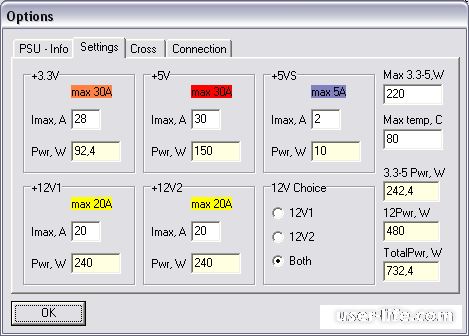 3V, 5V и 12V, вероятно, для уменьшения сопротивления кабелей и для работы с более высокими токами.Некоторые SMPS не имеют выхода -5 В, с такими источниками питания светодиод -5 не будет светиться, но это не означает, что питание неисправно.
3V, 5V и 12V, вероятно, для уменьшения сопротивления кабелей и для работы с более высокими токами.Некоторые SMPS не имеют выхода -5 В, с такими источниками питания светодиод -5 не будет светиться, но это не означает, что питание неисправно.
Схема тестера блока питания ПК ATX (как для ATX 1.0, так и для ATX 2.0)
Распиновка разъема ATX 1.0.
Завершил тестер ATX.
Тестирование ATX (v 1.0) с помощью этого тестера.
Тестер с горящими светодиодами.
Тестирование ATX 2.0 без выхода -5 В.
Видео — Тестирование блока питания ПК ATX.
дом
Ресурсный центр | Использование тестера блока питания
02 февраля 2008 Любой, кто когда-либо создавал свою собственную систему, может сказать вам, что для них наступает, так сказать, «момент истины», когда вы впервые нажимаете кнопку питания на своем ПК.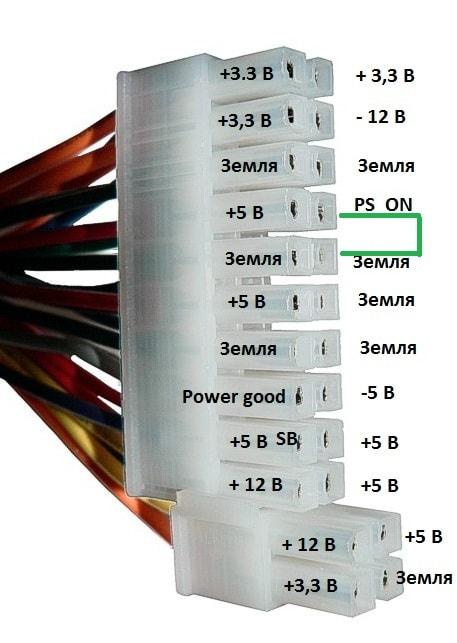 Неважно, сколько раз вы это делали раньше или насколько хорошо оборудование, которое вы используете… Всегда есть предел ошибки / отказа, который может подкрасться к вам и разбить ваши мечты о новом ПК. Хотя вы можете свести к минимуму свои риски, используя качественное оборудование от известного производителя, всегда есть вероятность того, что часть оборудования могла быть повреждена во время транспортировки, а также множество других возможностей.
Неважно, сколько раз вы это делали раньше или насколько хорошо оборудование, которое вы используете… Всегда есть предел ошибки / отказа, который может подкрасться к вам и разбить ваши мечты о новом ПК. Хотя вы можете свести к минимуму свои риски, используя качественное оборудование от известного производителя, всегда есть вероятность того, что часть оборудования могла быть повреждена во время транспортировки, а также множество других возможностей.
Однако есть способ еще больше повысить вероятность того, что ваш новый компьютер запустится в первый раз. Проверьте блок питания! Правильно работающий блок питания запустит эту новую установку, и вы сразу же отключитесь и начнете играть.Однако плохой блок питания отбросит вас назад, пока вы не сможете получить новый … ДЕЙСТВИТЕЛЬНО плохой блок питания может даже убить другие части вашего ПК. Я знаю это, потому что стал жертвой такого катастрофического события. Проверка блока питания с помощью тестера блока питания перед его подключением может сэкономить ваше время, деньги и стресс. Если учесть эти моменты, то стоимость тестера от 15 до 30 долларов кажется довольно тривиальной, и в первый раз, когда вы столкнетесь с блоком питания, который не прошел тест, вы фактически заплатили за тестера много раз.
Если учесть эти моменты, то стоимость тестера от 15 до 30 долларов кажется довольно тривиальной, и в первый раз, когда вы столкнетесь с блоком питания, который не прошел тест, вы фактически заплатили за тестера много раз.
Тестирование блока питания с помощью одного из этих устройств — быстрая и безболезненная задача. В этой статье я буду использовать модифицированный блок питания для ПК, показанный слева. Я использую оба тестера блока питания от FrozenCPU, включая стандартную светодиодную модель (~ 15 долларов) и модель с более информативным ЖК-дисплеем (~ 28 долларов). Во-первых, вот основная процедура тестирования: во-первых, убедитесь, что переключатель на вашем блоке питания (если он есть) установлен в положение «Off». Подключите жгут проводов основной материнской платы (20 или 24 контакта) к тестеру, а затем подключите блок питания к источнику питания.Когда вы включаете блок питания, тестер должен быстро загореться и показать вам, какие тесты напряжения соответствуют спецификациям. С этого момента вы должны подключать только одну другую линию за раз. Подключите, прочтите, отключите … это повторяется до тех пор, пока все линии (или все разъемы) не будут проверены на ваше усмотрение. Изображения ниже покажут вам, чего ожидать от хорошего теста; Пришлось делать снимки при слабом освещении, чтобы можно было легко увидеть результаты теста.
С этого момента вы должны подключать только одну другую линию за раз. Подключите, прочтите, отключите … это повторяется до тех пор, пока все линии (или все разъемы) не будут проверены на ваше усмотрение. Изображения ниже покажут вам, чего ожидать от хорошего теста; Пришлось делать снимки при слабом освещении, чтобы можно было легко увидеть результаты теста.
20 и 24 контакта (основной комплект материнской платы)
При первом включении блока питания тестер должен приветствовать вас коротким звуковым сигналом, что означает, что все в порядке.Если вы не слышите звуковой сигнал, значит, что-то не удалось проверить. Ряд светодиодов справа показывает результаты для + 3,3 В, -12 В, PG (Power Good означает, что в целом тест блока питания был хорош), + 5VSB, + 12V, -5V и + 5V. Не пугайтесь при тестировании вашего нового блока питания, если светодиод -5V не загорается. Если вы тестируете блок питания ATX, который соответствует спецификации блока питания версии 1.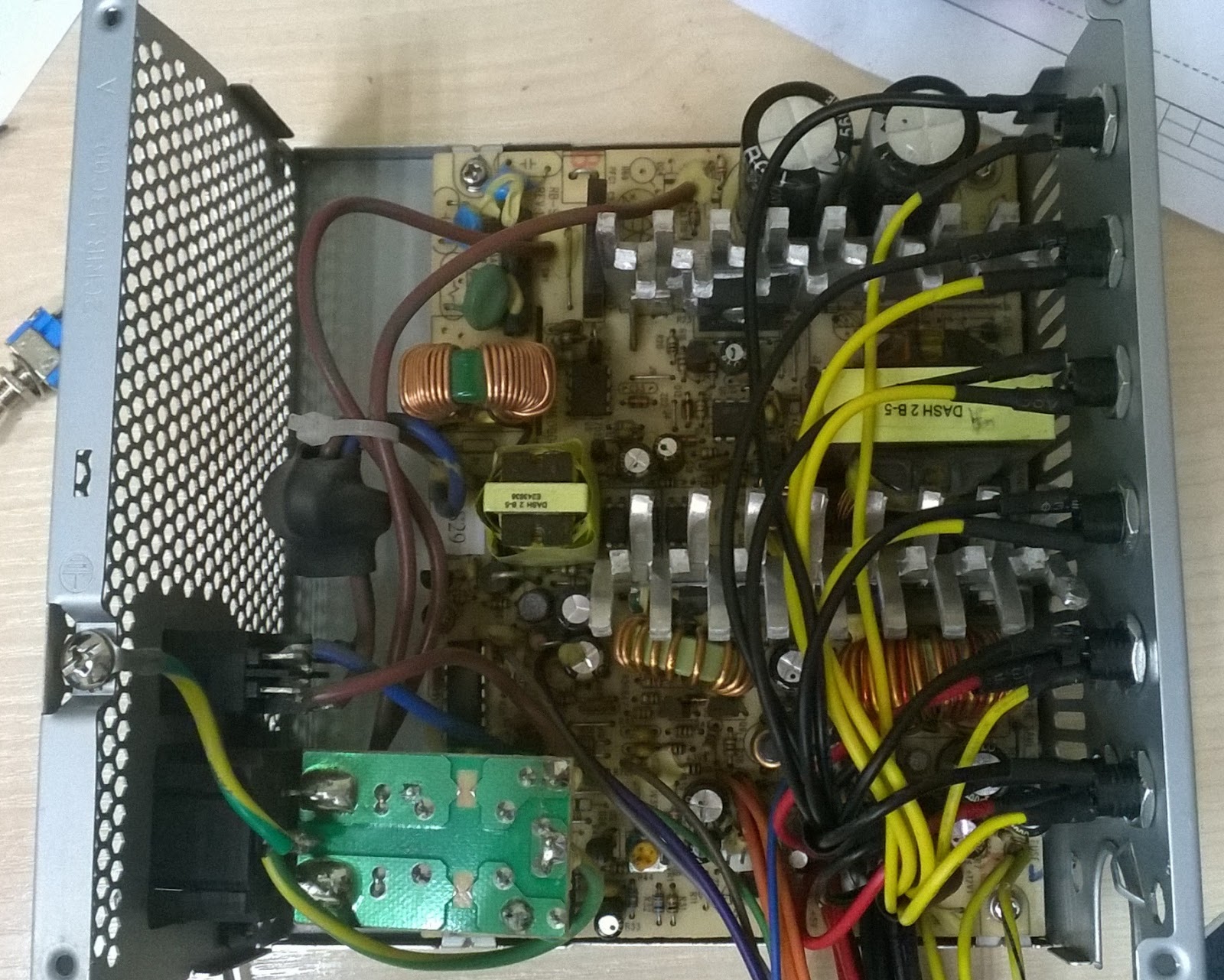 3 или выше, индикатор -5V может не загореться, поскольку спецификация для -5V была удалена, поскольку он использовался только картами ISA, которые сейчас не существуют. В версии с ЖК-дисплеем вы увидите значение PG, которое представляет собой время в миллисекундах от включения блока питания до момента фактической отправки напряжения.
3 или выше, индикатор -5V может не загореться, поскольку спецификация для -5V была удалена, поскольку он использовался только картами ISA, которые сейчас не существуют. В версии с ЖК-дисплеем вы увидите значение PG, которое представляет собой время в миллисекундах от включения блока питания до момента фактической отправки напряжения.
8Pin & 4Pin Питание материнской платы
Подключите 8-контактный или 4-контактный разъем питания материнской платы, и на левой стороне должен загореться светодиодный индикатор +12 В. Если вы используете модель с ЖК-дисплеем, отобразится номинал +12 В2.
Разъем питания гибкого диска
Для разъема гибкого диска светодиоды + 12V и + 5V будут гореть с левой стороны обеих моделей тестеров блока питания.
Стандартный Molex
Разъем Molex (расположенный вдоль нижнего края тестера) должен давать результаты, аналогичные разъему для гибких дисков. Загорелся светодиод + 12В и + 5В.
Загорелся светодиод + 12В и + 5В.
PCI-E (видеокарты)
Использование средней группы разъемов вдоль левой стороны тестеров для проверки 6-контактных разъемов питания PCI-E (видеокарта) даст вам рейтинг +12 В2 на ЖК-тестере и загорится светодиод + 12В на левой стороне стандартный тестер.
Питание SATA
Разъем питания SATA расположен вдоль верхнего края обоих тестеров. Когда вы протестируете этот разъем, вы должны увидеть, что все три светодиода с левой стороны обоих устройств загорятся; они представляют тесты +12 В, + 3,3 В и + 5 В.
Тестер не подал звуковой сигнал и / или контрольная лампа xxxV не загорелась! Что теперь?
Ну, как уже упоминалось ранее, если вы тестируете блок питания ATX, соответствующий версии 1. 3 или выше для спецификаций блока питания, индикатор -5V может не загореться, поскольку спецификация для -5V была удалена, поскольку он использовался только картами ISA, которые сейчас не существуют. Если это был другой светодиодный индикатор или другой рейтинг, убедитесь, что вы проверили все разъемы вдоль этой цепочки (если применимо), чтобы определить, проблема только в этом конкретном разъеме или во всей линии. Если проблема связана со всей линией, то это может указывать на неисправный или уже отказавший блок питания. Проверьте гарантию на свой блок питания и примите меры по его замене как можно скорее.
3 или выше для спецификаций блока питания, индикатор -5V может не загореться, поскольку спецификация для -5V была удалена, поскольку он использовался только картами ISA, которые сейчас не существуют. Если это был другой светодиодный индикатор или другой рейтинг, убедитесь, что вы проверили все разъемы вдоль этой цепочки (если применимо), чтобы определить, проблема только в этом конкретном разъеме или во всей линии. Если проблема связана со всей линией, то это может указывать на неисправный или уже отказавший блок питания. Проверьте гарантию на свой блок питания и примите меры по его замене как можно скорее.
Обратите внимание: Не оставляйте тестер блока питания подключенным к блоку питания на длительное время и не оставляйте его без присмотра. Они могут выделять тепло и не предназначены для длительного включения в розетку. Они предназначены для использования в качестве быстрого средства оценки работоспособности и надежности блока питания.
[решено] Как проверить, получает ли питание процессор?
Всем привет! Мне еще раз!
На ранее упомянутом ПК моего друга все еще возникают проблемы.Я сузил круг вопросов до процессора. Я хочу исключить все другие возможности, прежде чем посоветовать ему заменить процессор.
У меня такое чувство, что это может быть питание, как мне проверить, что я получаю питание через 8-контактный кабель питания процессора? У меня нет другого компьютера, чтобы проверить это, но у меня есть мультиметр.
Блок питания — это Corsair RM750x, а центральный процессор — i7 7700k, если эта информация важна.
Проблема также может заключаться в охлаждении, но я знаю, как это проверить.
Если кто-нибудь может сообщить мне, как проверить мощность с помощью имеющегося у меня оборудования, я был бы очень признателен.
Спасибо
-Brandon
Хабанеро
OP
2300peterw 21 Июл, 2020 в 08:06 UTC К сожалению, нет надежного способа проверить, связана ли неисправность с процессором или материнской платой, без хорошей рабочей эталонной пары, которую можно было бы поменять местами. Как я уже говорил ранее, «ЦП обычно умирает», поэтому, если вы собираетесь поменять местами элементы, чтобы заставить его работать, то угадайте материнскую плату.
Как я уже говорил ранее, «ЦП обычно умирает», поэтому, если вы собираетесь поменять местами элементы, чтобы заставить его работать, то угадайте материнскую плату.
Я не знаю, какие диагностические шаги вы предприняли, чтобы сделать вывод, что это материнская плата или процессор. Если вы не сделали следующего, то сделайте это, прежде чем бросать деньги на случайные компоненты.
1. Разобрать ПК на части и снять ЦП с материнской платы. Замените ЦП, тщательно проверив ориентацию, погнутые контакты, контакты и т. Д.
2. Проверьте блок питания на наличие напряжения самостоятельно с помощью цифрового видеомагнитофона (подключите PS_On к земле, чтобы он включился.
3. Включите материнскую плату вне корпуса .(Известно, что крепления на корпусе могут закорачивать цепи материнской платы). Так что добавьте к процессору какой-нибудь радиатор (долго он не прослужит). И вам понадобится лишь немного смазки между радиатором и процессором. Подключайте только БП, клавиатуру и монитор. Короткое замыкание Включите на короткое время соединения на материнской плате с помощью отвертки, и она должна включиться. Если он работает, он должен войти в BIOS, и вы его выключите. Если это не сработает, вы снова вернетесь к дилемме процессора или материнской платы.
Короткое замыкание Включите на короткое время соединения на материнской плате с помощью отвертки, и она должна включиться. Если он работает, он должен войти в BIOS, и вы его выключите. Если это не сработает, вы снова вернетесь к дилемме процессора или материнской платы.
4.Если после этого вы уверены, что неисправность связана с материнской платой или процессором, визуально проверьте материнскую плату на наличие возможных проблем. Если ничего не видно, вы можете попробовать припой оплавлением.
5. После всего этого вы снова возвращаетесь к угадыванию. Найдите хорошего друга, который использует совместимые детали, которые вы можете поменять местами, или попробуйте купить детали для e-bay.
Как проверить блок питания ПК с помощью мультиметра — retrotechlab.com
Тестирование блока питания вручную с помощью мультиметра — это один из двух способов проверить блок питания в компьютере.
Правильно выполненный тест блока питания с помощью мультиметра должен подтвердить, что блок питания находится в хорошем рабочем состоянии или его необходимо заменить.
Эти инструкции применимы к стандартному блоку питания ATX. Почти все современные потребительские блоки питания представляют собой блоки питания ATX. Https://imasdk.googleapis.com/js/core/bridge3.419.0_en.html#goog_932586545Volume 90% 1:20
Как вручную проверить блок питания с помощью мультиметра.
Как вручную проверить источник питания с помощью мультиметра
- Прочтите «Важные советы по безопасности при ремонте ПК» из-за опасностей, связанных с этим процессом.Ручное тестирование источника питания подразумевает тесную работу с высоковольтным электричеством. Не пропустите этот шаг! Безопасность должна быть вашей главной заботой во время проверки источника питания, и есть несколько моментов, о которых вы должны знать, прежде чем начинать этот процесс.
- Откройте корпус компьютера. Короче говоря, это включает в себя выключение компьютера, отсоединение кабеля питания и отключение всего остального, подключенного к внешнему компьютеру. Чтобы упростить тестирование источника питания, вам также следует переместить отсоединенный и открытый корпус компьютера в удобное для работы место, например на столе или другой плоской нестатической поверхности.

- Отсоедините силовые разъемы от каждого внутреннего устройства . Простой способ убедиться, что каждый силовой разъем отключен, — это работать от связки силовых кабелей, идущих от блока питания внутри ПК. Каждая группа проводов должна подключаться к одному или нескольким разъемам питания. Нет необходимости извлекать фактический блок питания из компьютера или отключать какие-либо кабели данных или другие кабели, не исходящие от блока питания.
- Сгруппируйте все силовые кабели и разъемы вместе для облегчения тестирования.Когда вы собираете силовые кабели, мы настоятельно рекомендуем их изменить и вытащить как можно дальше от корпуса компьютера. Это максимально упростит проверку соединений источника питания.
- Замкните контакты 15 и 16 на 24-контактном разъеме питания материнской платы с помощью небольшого отрезка провода. Вам, вероятно, потребуется взглянуть на таблицу контактов 24-контактного блока питания 12 В ATX, чтобы определить расположение этих двух булавки.

- Убедитесь, что переключатель напряжения питания, расположенный на блоке питания, правильно настроен для вашей страны.В Великобритании напряжение должно быть установлено на 240 В. Обратитесь к Руководству по розеткам для других стран, чтобы узнать о настройках напряжения для других стран.
- Подключите блок питания к розетке и нажмите переключатель на задней панели блока питания. Предполагая, что источник питания хотя бы минимально исправен и что вы правильно закоротили контакты на шаге 5, вы должны услышать, как вентилятор начинает работать. У некоторых источников питания нет переключателя на задней панели устройства. Если тестируемый блок питания не работает, вентилятор должен начать работать сразу после подключения блока к стене.Тот факт, что вентилятор работает, не означает, что ваш блок питания правильно подает питание на ваши устройства. Чтобы подтвердить это, вам нужно будет продолжить тестирование.
- Включите мультиметр и поверните диск в положение VDC (Вольт постоянного тока).
 Если мультиметр, который вы используете, не имеет функции автоматического выбора диапазона, установите диапазон на 10,00 В.
Если мультиметр, который вы используете, не имеет функции автоматического выбора диапазона, установите диапазон на 10,00 В. - Проверьте 24-контактный разъем питания материнской платы: подключите отрицательный датчик на мультиметре (черный) к любому заземленному контакту и подключите положительный датчик (красный) к первой линии питания, которую вы хотите проверить.24-контактный основной разъем питания имеет линии +3,3 В постоянного тока, +5 В постоянного тока, -5 В постоянного тока (опционально), +12 В постоянного тока и -12 В постоянного тока через несколько контактов. Вам потребуется 24-контактный блок питания ATX на 12 В. Распиновка для расположения этих контактов. Мы рекомендуем проверить каждый контакт 24-контактного разъема, на который подается напряжение. Это подтвердит, что каждая линия подает правильное напряжение и что каждый вывод правильно терминирован.
- Задокументируйте номер, который показывает мультиметр для каждого проверенного напряжения, и подтвердите, что указанное напряжение находится в пределах утвержденного допуска.
 Вы можете обратиться к допускам по напряжению источника питания, чтобы получить список надлежащих диапазонов для каждого напряжения. Есть ли напряжения за пределами утвержденного допуска? Если да, замените блок питания. Если все значения напряжения находятся в пределах допуска, ваш блок питания исправен. Если блок питания прошел испытания, настоятельно рекомендуется продолжить тестирование, чтобы убедиться, что он может правильно работать под нагрузкой. Если вы не заинтересованы в дальнейшем тестировании блока питания, переходите к шагу 15.
Вы можете обратиться к допускам по напряжению источника питания, чтобы получить список надлежащих диапазонов для каждого напряжения. Есть ли напряжения за пределами утвержденного допуска? Если да, замените блок питания. Если все значения напряжения находятся в пределах допуска, ваш блок питания исправен. Если блок питания прошел испытания, настоятельно рекомендуется продолжить тестирование, чтобы убедиться, что он может правильно работать под нагрузкой. Если вы не заинтересованы в дальнейшем тестировании блока питания, переходите к шагу 15. - Выключите переключатель на задней панели блока питания и отсоедините его от стены.
- Подключите все внутренние устройства к источнику питания. Кроме того, не забудьте удалить короткое замыкание, которое вы создали на шаге 5, прежде чем снова подключить 24-контактный разъем питания материнской платы. Самая большая ошибка, сделанная на этом этапе, — это то, что вы забыли снова подключить все. материнской плате, не забудьте обеспечить питание жестких дисков, оптических дисководов и дисководов для гибких дисков.
 Некоторым материнским платам требуется дополнительный 4-, 6- или 8-контактный разъем питания, а некоторым видеокартам также требуется выделенное питание.
Некоторым материнским платам требуется дополнительный 4-, 6- или 8-контактный разъем питания, а некоторым видеокартам также требуется выделенное питание. - Подключите блок питания, нажмите выключатель на задней панели, если он у вас есть, а затем включите компьютер, как обычно, с помощью выключателя питания на передней панели компьютера. Да, вы будете использовать компьютер с крышка корпуса снята, что совершенно безопасно, если вы будете осторожны. Это не обычное явление, но если ваш компьютер не включается со снятой крышкой, вам, возможно, придется переместить соответствующую перемычку на материнской плате, чтобы сделать это. В руководстве к вашему компьютеру или материнской плате должно быть объяснено, как это сделать.
- Повторите шаги 9 и 10, проверяя и документируя напряжения для других разъемов питания, таких как 4-контактный разъем питания для периферийных устройств, 15-контактный разъем питания SATA и 4-контактный разъем питания для гибких дисков. Разъемы питания с мультиметром можно найти в нашем списке «Таблицы выводов блоков питания ATX».

 Впрочем, та же участь порой постигает и их дорогих собратьев. Нередко в мире техники все упирается в удачу и везение покупателя.
Впрочем, та же участь порой постигает и их дорогих собратьев. Нередко в мире техники все упирается в удачу и везение покупателя.
 Здесь производится так называемая грубая проверка — мастер наблюдает, присутствует или нет напряжение.
Здесь производится так называемая грубая проверка — мастер наблюдает, присутствует или нет напряжение. В них и нужно вставить оба конца нашей скрепки.
В них и нужно вставить оба конца нашей скрепки.

 Переустановка ведется путем перепайки.
Переустановка ведется путем перепайки.
 Полностью выключите его.
Полностью выключите его.

 Если мультиметр, который вы используете, не имеет функции автоматического выбора диапазона, установите диапазон на 10,00 В.
Если мультиметр, который вы используете, не имеет функции автоматического выбора диапазона, установите диапазон на 10,00 В. Вы можете обратиться к допускам по напряжению источника питания, чтобы получить список надлежащих диапазонов для каждого напряжения. Есть ли напряжения за пределами утвержденного допуска? Если да, замените блок питания. Если все значения напряжения находятся в пределах допуска, ваш блок питания исправен. Если блок питания прошел испытания, настоятельно рекомендуется продолжить тестирование, чтобы убедиться, что он может правильно работать под нагрузкой. Если вы не заинтересованы в дальнейшем тестировании блока питания, переходите к шагу 15.
Вы можете обратиться к допускам по напряжению источника питания, чтобы получить список надлежащих диапазонов для каждого напряжения. Есть ли напряжения за пределами утвержденного допуска? Если да, замените блок питания. Если все значения напряжения находятся в пределах допуска, ваш блок питания исправен. Если блок питания прошел испытания, настоятельно рекомендуется продолжить тестирование, чтобы убедиться, что он может правильно работать под нагрузкой. Если вы не заинтересованы в дальнейшем тестировании блока питания, переходите к шагу 15. Некоторым материнским платам требуется дополнительный 4-, 6- или 8-контактный разъем питания, а некоторым видеокартам также требуется выделенное питание.
Некоторым материнским платам требуется дополнительный 4-, 6- или 8-контактный разъем питания, а некоторым видеокартам также требуется выделенное питание.